arcgis专题制图操作指导
- 格式:ppt
- 大小:4.45 MB
- 文档页数:28
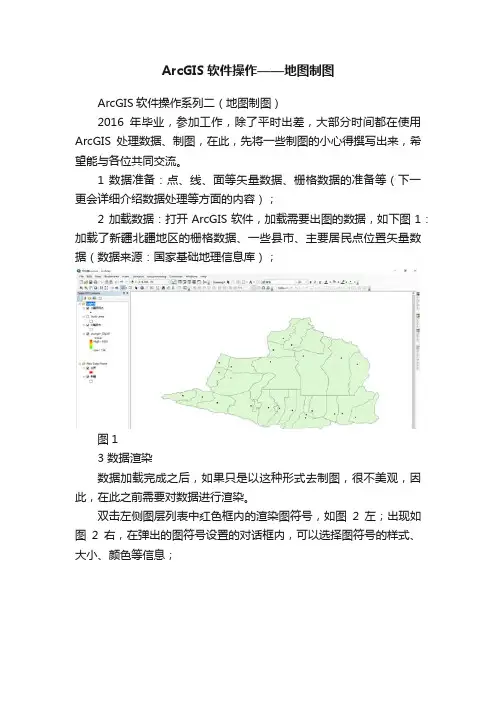
ArcGIS软件操作——地图制图ArcGIS软件操作系列二(地图制图)2016年毕业,参加工作,除了平时出差,大部分时间都在使用ArcGIS处理数据、制图,在此,先将一些制图的小心得撰写出来,希望能与各位共同交流。
1 数据准备:点、线、面等矢量数据、栅格数据的准备等(下一更会详细介绍数据处理等方面的内容);2 加载数据:打开ArcGIS软件,加载需要出图的数据,如下图1:加载了新疆北疆地区的栅格数据、一些县市、主要居民点位置矢量数据(数据来源:国家基础地理信息库);图13 数据渲染数据加载完成之后,如果只是以这种形式去制图,很不美观,因此,在此之前需要对数据进行渲染。
双击左侧图层列表中红色框内的渲染图符号,如图2左;出现如图2右,在弹出的图符号设置的对话框内,可以选择图符号的样式、大小、颜色等信息;图2如果只对点、线、面数据进行统一图符号渲染,就可以基本按上述思路去设置,栅格数据渲染更加简单,单击现有渲染图符号,进行颜色条带选择就OK了。
但在此处提一下:(1)如果需要根据某些县市名称不同,而对点、线、面进行不同符号渲染,则应选中图层,右键属性“Properties”,点击“Symbology”选项卡,然而点击“Categories”,在右侧Value Field选择分类显示的字段,之后下面Add All Values,就会以不同颜色来渲染不同要素,见图3;图3(2)如果需要对每个要素进行标注,则在图3界面中点击Labels 选项卡(图4),左上角蓝色框内的单选框一定要打√,否则不显示标注;下面红色框内的Label Field为需要标注的字段,本文以标注名称为例;Text Symbol可以设置标注的字体样式、大小、颜色等;图4地图渲染方式众多,写的就是一些常用的,多用一用,多去尝试下,就知道咋回事了,要知道“软件是经得起折腾的!”,下面是渲染过后的地图显示,见图5。
图54 地图制图啰嗦了这么久,到主题了~~~单击菜单“View——Layout View”,或者点击图5中红色框内的快捷按钮,都可以切换到地图制图模块(图6);图64.1 制图纸张的设置单击菜单“File——Page and Print Setup”,见图7,图7上面的红色框内是选择系统自带的纸张大小,下面的红色框内是自定义纸张大小,这些设置看个人制图需求;图74.2 添加地图图件信息地图图件信息包括:指北针、图例、比例尺、图名、经纬网格、制图人、制图单位、制图时间等,其中图名、指北针、图例、比例尺、经纬网格一般是必不可少的图件!4.2.1 添加指北针、比例尺单击菜单“Insert——North Arrow”,选择合适的指北针,点击OK就可以将指北针添加到制图区域;或者Insert——Scale bar,选择合适的比例尺,点击OK即可。
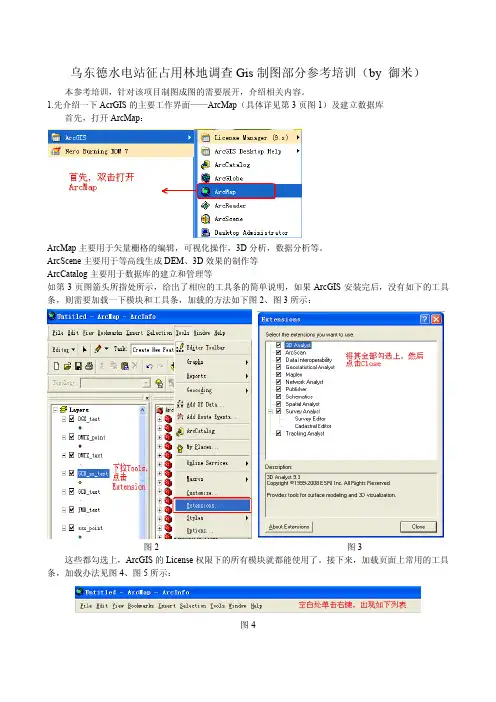
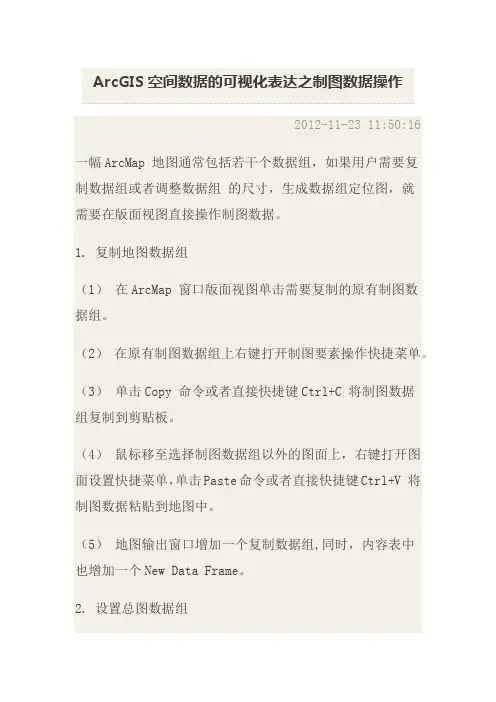
ArcGIS空间数据的可视化表达之制图数据操作2012-11-23 11:50:16 一幅ArcMap 地图通常包括若干个数据组,如果用户需要复制数据组或者调整数据组的尺寸,生成数据组定位图,就需要在版面视图直接操作制图数据。
1. 复制地图数据组(1)在ArcMap 窗口版面视图单击需要复制的原有制图数据组。
(2)在原有制图数据组上右键打开制图要素操作快捷菜单。
(3)单击Copy 命令或者直接快捷键Ctrl+C 将制图数据组复制到剪贴板。
(4)鼠标移至选择制图数据组以外的图面上,右键打开图面设置快捷菜单,单击Paste命令或者直接快捷键Ctrl+V 将制图数据粘贴到地图中。
(5)地图输出窗口增加一个复制数据组,同时,内容表中也增加一个New Data Frame。
2. 设置总图数据组根据输出地图中现有的两个数据组,将一个数据组作为说明另一个数据组空间位置关系的总图数据织(Oveview Data Frame),在实际应用中是非常有意义的。
当一幅地图包含若干数据组时,一个总图可以对应若干样图。
一个总图与样图的关系建立起来,调整样图范围时,总图中的定位框图的位置与大小将同时发生相应的调整。
(1)在ArcMap 窗口版面视图中,在将要作为总图的数据组上右键打开制图要素操作快捷菜单。
单击Properties 命令,打开Data Frame Properties 对话框(如图1)。
图1 Data Frame Properties 对话框(2)单击Extent Rectangles 标签,进入Extent Rectangles 选项卡。
(3)在Other data frames 选项组的窗口中选择样图数据组:Data Frame2。
单击右向箭头按钮将样图数据组添加到右边的窗口。
(4)单击Frame 按钮,打开Frame Properties 对话框,选择合适的边框,底色和阴影。
(5)单击确定返回。
完成了设置之后,如果调整样图,可以在总图中浏览其整体效果。

ArcGIS 制图工具、方法和技巧Esri中国(北京)有限公司 行业技术部 徐丽丽分享地理价值PDF 文件使用 "pdfFactory Pro" 试用版本创建 定义地图就是依据一定的数学法则,使用制图语 言,通过制图综合,在一定的载体上,表达 地球(或其他天体)上各种事物的空间分布、 联系及时间中的发展变化状态的图。
地图 ≠ 专题图 专题图 = 地图 + 主题 专题图 = 地图 + 特效 + 适度夸张分享地理价值PDF 文件使用 "pdfFactory Pro" 试用版本创建 制图的一般工艺数据模型 制图规范数据处理符号化 制图规则 企业级工作流管理制图编辑输出产品单一应用 VS 多种应用数据综合 质量控制 ETL数据驱动制图 高级符号 VS 复杂数据 智能标注冲突检查 冲突处理 灵活性 & 自动化产品类型分享地理价值PDF 文件使用 "pdfFactory Pro" 试用版本创建 大纲• 一、ArcGIS 制图基础– – – – ETL(综合、提中心线、平滑……) 制图表达 Model(生成坡度、坡向图) MapLex•二、基本效果– – – 按属性分类显示 按大小显示 统计图表显示•三、特效入门– – – 让你的图“立”起来 ——更好的使用您的DEM 让你的图“炫”起来 ——活学活用渐变效果 让你的成果“动”起来 ——多源数据组织与出图的常见问题•四、美图欣赏分享地理价值PDF 文件使用 "pdfFactory Pro" 试用版本创建 一、ArcGIS 制图基础Ø ETL(简化、提中心线、平滑……) Ø Model(模型:生成坡度、坡向、山影图……) Ø Representation(制图表达:添加、编辑制图表达……) Ø MapLex(高级标注:沿线、避让……) ……好的文章是改出来的。
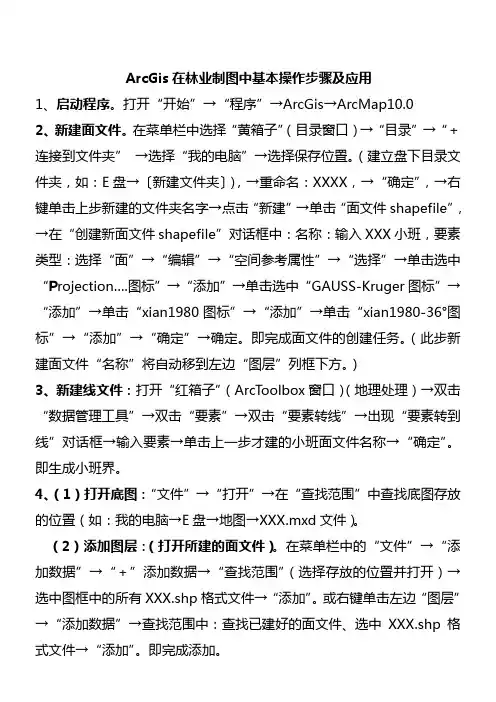
ArcGis在林业制图中基本操作步骤及应用1、启动程序。
打开“开始”→“程序”→ArcGis→ArcMap10.02、新建面文件。
在菜单栏中选择“黄箱子”(目录窗口)→“目录”→“+连接到文件夹”→选择“我的电脑”→选择保存位置。
(建立盘下目录文件夹,如:E 盘→〔新建文件夹〕),→重命名:XXXX,→“确定”,→右键单击上步新建的中““(此34、(1(如:(2→“+”添加数据→“查找范围”(选择存放的位置并打开)→选中图框中的所有XXX.shp格式文件→“添加”。
或右键单击左边“图层”→“添加数据”→查找范围中:查找已建好的面文件、选中XXX.shp格式文件→“添加”。
即完成添加。
也可采用先打开底图,再从“文件”→“添虽数据”→在所保存文件盘中选择打开XXX.shp格式文件→“添加”→“关闭”→再关闭原底图所有数据→在右边操作框中单击右键→“全图”→放大所新添加的图层→再加载底图5、根据需要完成所要属性表内容(小班因子)。
右键单击左边“图层”下方新建面文件名,→“打开属性表”→“表选项”→“添加字段”在“名称”后面框中输入所要的名称,→“确定”。
(反复操作此步骤完成其他名称。
)注:“小班号”:短整型(shoult integer)。
“面积”:双精度(Double)。
“造林年份”:(位67、修改小班:“编辑器”→“开始编辑”→(选择新创建面文件名,即所操作图层上的小班面)→“确定”→双击所要修改的小班→开始托动小班边线上的点→“保存编辑”→“停止编辑”,即完成修改。
8、清除小班中不要部分“编辑器”→“开始编辑”→选择所操作的面文件→选择多边形工具→勾绘出要删除部分→“编辑器”→“裁剪”→“丢弃相交区域内部分”→“确定”→Delete(删除键) →“停止编辑”→“保存编辑”。
9、计算面积:“打开属性表”→选中“面积”列→右键“计算几何体”→“公顷”→“确定”。
打开属性表”→选中“面积”列右键→“属性”→数值→数值→选择小数位数→根据需要选择小数位数。
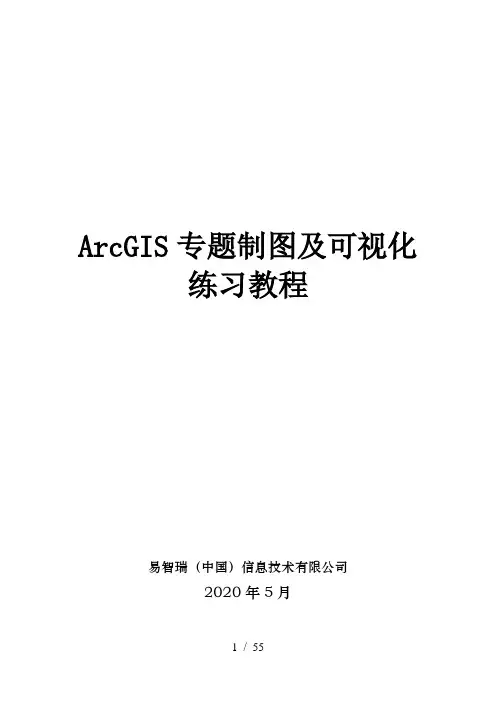
ArcGIS专题制图及可视化练习教程易智瑞(中国)信息技术有限公司2019年8月目录练习1 数据组织11.插入数据框12.创建图层组33.创建特定比例尺地图5练习2 符号经管61.创建符号62.编辑符号93.保存符号15练习3 按类别制作专题图161.使用样式文件匹配16练习4 制图表达创建及规则定义201.创建制图表达202.定义制图表达规则21练习5 制图表达编辑231.制图表达规则覆盖232.编辑自由制图表达26练习6 标注及经管301.标注要素312.标注经管32练习7 布局及输出351.页面布局352.打印输出PDF格式52练习 1 数据组织时间:6分钟1.插入数据框第一步,插入数据框。
选择插入->数据框,数据框默认名称为“新建数据框”;第二步,重命名数据框。
在TOC列表中,右键单击数据框“新建数据框”,选择属性,弹出数据框属性窗口,在常规选项卡中,将数据框名称改为“索引数据框”,点击确定;第三步,复制图层。
在TOC列表中,依次选择数据框“图层”中的图层,按住鼠标左键不放,托放至数据框“索引数据框”中;第四步,在地图窗口中显示激活数据框的内容。
在TOC列表中,右键单击数据框“图层”,选择激活,此时地图窗口中显示的内容为数据框“图层”中的图层。
2.创建图层组第一步,右键单击数据框“图层”,选择新建图层组,图层组默认名称为“新建图层组”;第二步,重命名图层组。
右键单击图层组“新建图层组”,选择属性,弹出图层组属性窗口,在常规选项卡中,将图层组名称改为“Geo”,点击确定;第三步,图层分组。
依次选择数据框“图层”中的图层,按住鼠标左键不放,托放至图层组“Geo”中。
3.创建特定比例尺地图创建1:5,000,000比例的地图。
在TOC列表中,右键单击数据框“图层”,选择属性,弹出数据框属性窗口,选择数据框选项卡,在范围框下选择固定比例尺,比例尺设为1:5,000,000,点击确定,会发现数据框的比例尺被所定,放大、缩小等工具不能使用。
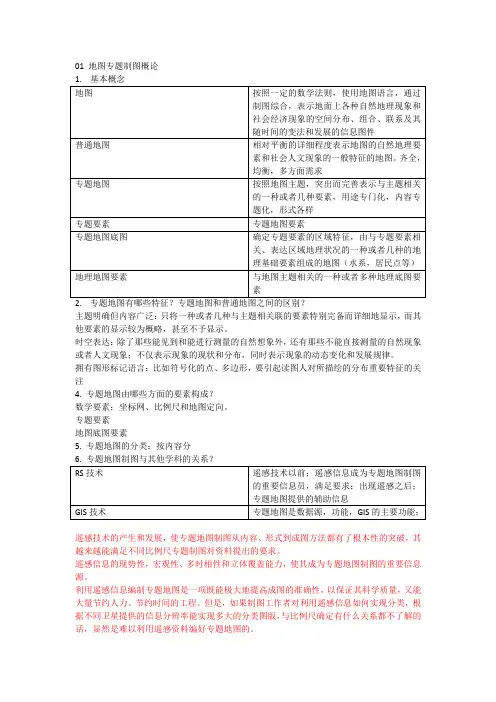
01 地图专题制图概论2.专题地图有哪些特征?专题地图和普通地图之间的区别?主题明确但内容广泛:只将一种或者几种与主题相关联的要素特别完备而详细地显示,而其他要素的显示较为概略,甚至不予显示。
时空表达:除了那些能见到和能进行测量的自然想象外,还有那些不能直接测量的自然现象或者人文现象;不仅表示现象的现状和分布,同时表示现象的动态变化和发展规律。
拥有图形标记语言:比如符号化的点、多边形,要引起读图人对所描绘的分布重要特征的关注4. 专题地图由哪些方面的要素构成?数学要素:坐标网、比例尺和地图定向。
专题要素地图底图要素5. 专题地图的分类:按内容分遥感技术的产生和发展,使专题地图制图从内容、形式到成图方法都有了根本性的突破,其越来越能满足不同比例尺专题制图对资料提出的要求。
遥感信息的现势性,宏观性、多时相性和立体覆盖能力,使其成为专题地图制图的重要信息源。
利用遥感信息编制专题地图是一项既能极大地提高成图的准确性,以保证其科学质量,又能大量节约人力、节约时间的工程。
但是,如果制图工作者对利用遥感信息如何实现分类,根据不同卫星提供的信息分辨率能实现多大的分类图版,与比例尺确定有什么关系都不了解的话,显然是难以利用遥感资料编好专题地图的。
GIS是在计算机技术的支持下用于信息采集、加工、存储、管理、分析。
输出与表达地理信息的系统。
地理信息系统的发展是从地图制图和地籍管理开始的,因此地理信息系统的主要功能之一是用于地图制图,但是它把地图这种独特的视觉化的效果和空间分析功能同数据库操作集成在一起,强调空间概念,注重空间分析,形成了强大的分析功能。
各种专题地图可以作为地理信息系统中的数据源之一被采用,加工,并为地理信息系统进行空间查询和分析提供依据,同时,更高层次的实用分析理论又再次以专题地图的形式再现。
因此专题地图不仅是地理信息系统构建时不可缺少的资源,也是地理信息系统分析成果的可视化表达。
Chp 2 专题内容的分布特征及其表示方法1.专题内容的分布特征有哪些?空间分布特征(表示方法的切入点)、数量特征/质量特征;时空(间)特征(后三个在于表示方法本身功能的强化)2. 各种现象的空间分布有哪些?1)点:分布面积较小或者点状分布,比如居民点,企业中心2)线:呈线状或带状分布,如道路、河流、海岸3)面:呈离散的或连续的面状分布①间断而成片分布在广大面积上的,如湖泊、沼泽②在大面积上分散分布,如人口分布,某种农作物播种等③连续而布满整个制图区域,如气温、地质构造、土壤类型PS:前两种可以转换4.比较异同分区统计图表法定点符号法范围法与质底法表达的面状分布现象特征和现象的性质面状轮廓的定义和各区域的概括程度是否具体现象点数法和分级统计图法一致反映现象谁昂指标是否反映真实地理分布现象分区统计图表法不宜与符号法或者其他精确定位的表示方法配合使用当分级数目增多,表达的信息的详细程度?空间分布的规律性?按照统计学原理,分级数量的多少与表达的概括程度呈反比。


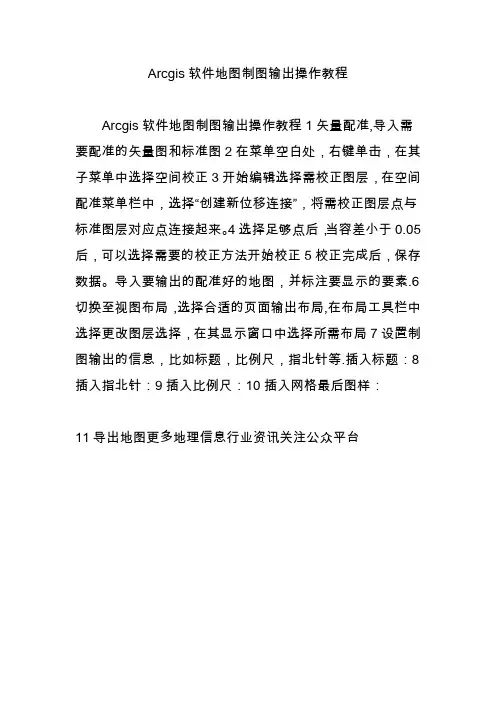
Arcgis软件地图制图输出操作教程
Arcgis软件地图制图输出操作教程1矢量配准,导入需要配准的矢量图和标准图2在菜单空白处,右键单击,在其子菜单中选择空间校正3开始编辑选择需校正图层,在空间配准菜单栏中,选择“创建新位移连接”,将需校正图层点与标准图层对应点连接起来。
4选择足够点后,当容差小于0.05后,可以选择需要的校正方法开始校正5校正完成后,保存数据。
导入要输出的配准好的地图,并标注要显示的要素.6切换至视图布局,选择合适的页面输出布局,在布局工具栏中选择更改图层选择,在其显示窗口中选择所需布局7设置制图输出的信息,比如标题,比例尺,指北针等.插入标题:8插入指北针:9插入比例尺:10插入网格最后图样:
11导出地图更多地理信息行业资讯关注公众平台。

ARCGIS在林业专业制图中的具体应用-----以森林分布图为例一、制图原则二、制图步骤1.坐标系统的设定2.数据层的添加3.组的生成4.保存工程5.属性表6.查询7.点的显示8.加载没有的符号9.用一个字段的唯一值显示10.点颜色11.点标注12.分子式的标注13.图层文件的生长(*.lry的生成)14.调用*.lry15.数据视图与版面视图的切换16.图头17.格网的生成18.制作图外框19.位置示意图20.指北针21.图例的生成22.比例尺的生成23.图签24.缓冲的生成三、制图过程中的注意事项在林业上,由于制图对象多种多样,图的比例尺和用途业不相同,因此各种图的资源来源、表示方法和制图方法都有所不同。
从制图的完整性讲,一张完整的林业用图包括:图头、图框、指北针、比例尺、图例、署名、编制日期、图签。
图头位置示意图指北针署名编制日期图例图框1.坐标系统的设定:打开ArcMap 图层(右键)属性坐标系统预定义Geographic Coordinate Systems Beijing 1954Projected Coordinate Systems Gauss kruger Beijing 1954Bejing 1954 GK Zone 17N 确定(根据不同的数据选择不同的带)2.数据层的添加:图层(右键)添加数据选择制图所需的图层添加注意:如果出现以下对话框,说明数据源的坐标系统不同,直接单击关闭,自动将其数据转换到相同坐标系统下。
3.组的生成:在图层下面的数据层中选择相同类型的数据组成组,便于数据的管理。
选择数据(右键)组(双击)新建组合图层常规,图层名称(L):修改图层名称确定可以修改4.保存工程:数据添加后,保存一个工程文件,以便以后随时调用。
工程文件名:*.mxd方法一:方法二:文件保存当你保存工程以后,左上角显示工程名称。
5.属性表:选择数据层(右键),如“县乡点”打开属性表字段记录6.查询:用于根据属性表里的同一字段的不同记录进行有选择的显示选择数据层(右键),如“县乡点”属性查询构造器双击“名称”单击“=”单击“获得唯一值”双击“辽西乡”(你需要的内容)检查表达式正确与否,可以用对话框下面的“校验”;重写表达式可以用“清除”查询表达式注意:在针对字符型字段的记录时,如“辽西乡”,表达式中一定要使用在英文输入法下的单引号7.点的显示:选择数据层(右键),如“县乡点”属性符号化单击打开符号选择器(改变点的形状、颜色、大小)选择形状改变颜色改变大小8.加载没有的符号:更多符号添加选择后缀名为.style的文件打开9.用一个字段的唯一值显示:选择数据层(右键),如“地类点”属性符号化类别唯一值值字段下拉列表框选择需要分类的字段,如“地类名”添加所有值修改点的大小、形状、颜色确定单击,可以修改名称单击,取消双击,改变点的形状、颜色、大小10.点颜色:可以根据自己的需要调整单击这个倒三角更多颜色更改数据,调整颜色11.点标注:不用显示点的形状,只标注它的值选择数据层(右键),如“小地名点”属性符号化打开符号选择器颜色用“无颜色”去掉边圆边框属性轮廓线颜色无颜色确定选择无颜色后,默认的形状,依然有一个空心的圆边框无颜色选择数据层(右键),如“小地名点”属性标注单击,勾上选择用于标注的字段字体编辑工具,与word文档相同线、面的查询、显示、标注与点的操作完全相同12.分子式的标注:点、线、面都适用选择数据层(右键),如“小班”属性标注表达式输入分子式语句输入分子式语句注意:分子式语句的输入时,一定要在英文输入法的状态下输入;输入时要空格;根据不同的情况,可以将 [原小班号]、[生态区位]、[小班面积]更改成不同字段,还可以根据不同情况增加字段,减少字段。
新手5分钟了解Arcgis制图步骤一、前期设计与准备(以Arcgis10.0软件为准,进行制图介绍)1.地图文档创建第一步:创建地图文档第二步:设置地图文档相对保存路径说明:要特别注意地图文档和数据的存储位置,不同于AutoCAD 将所有信息存储在所有文件夹下,Arcgis的数据可能会存放在多个文件或多个数据库中,且地图文档也是独立于数据单独存在的。
第三步:选择地图文档保存路径2、加载基础地形数据第四步:连接到工作目录,建立指向工作目录的连接;第五步:加载地形图:【添加数据】——【文件夹连接】地形图;3、创建GIS数据第六步:预先设想Geodatabase(个人地理数据库)应包含的内容:要素集-要素类-对象类;第七步:工作目录下新建空的Geodatabase个人地理数据库;第八步:新建要素数据集;新建要素类;二、数据编辑(一)几何数据编辑第九步:调整图层显示顺序,使用绘图工具,开始编辑要素类,绘制几何图形,第十步:边绘边输入属性第十一步:停止编辑并保存编辑第十二步:编辑效果的可视化其一,【通过设置图层透明度】解决现状地块遮挡影像图和地形图的问题;其二,【用颜色区分地块的用地性质】:符号化步骤1:右键单击【现状地图】图层,属性-图层属性-符号系统步骤2:设置符号化类型:【添加值】-【新值】步骤3:设置符号:双击符号化列表框中的色块可以更改其符号样式。
【使用绘图模板更高效的绘图】:按着上述步骤对图层设置了专题符号后,我们可以把每一类符号变成一个绘图模板,该模板类似于一个绘图工具,按照该模板绘制的要素就自动拥有了符号对应的属性值和图形样式,这样可以省去一边绘图,一边还要输属性的繁琐。
步骤1:显示【组织要素模板】对话框:右键单击【现状地图】图层-【编辑要素】-【组织要素模板】;步骤2:创建模板:点击创建模板-【创建新模板向导】-勾选【现状地块】图层,点击下一步,勾选【现状地块】图层下的所有分类,点完成。
ARCGIS专题地图制图一、ARCGIS软件简介ArcGIS是ESRI公司集40余年地理信息系统(GIS)咨询和研发经验,奉献给用户的一套完整的GIS平台产品,具有强大的地图制作、空间数据管理、空间分析、空间信息整合、发布与共享的能力。
本次实习主要应用ArcGIS的核心应用程序ArcMap,在ArcMap 中,可以显示和浏览研究区域的GIS 数据集,可以指定符号,还可以创建用于打印或发布的地图布局,该软件将地理信息表示为地图中的图层和其他元素的集合。
常见的地图元素包括含有给定范围的地图图层的数据框,以及比例尺、指北针、标题、描述性文本和符号图例等等。
ArcMap专题制图过程一般包括5个步骤:1.设置制图版面当用户打印或出版一幅地图时,需要在版面试图的虚拟页面上工作。
如果用户要打印或输出地图,应该规划好地图的大小。
ArcMap可以根据需要很方便的修改页面的大小,如果虚拟页面的大小和方向与用户的设计部匹配,用户可以修改页面设置。
可以在页面和打印设置对话框中设置页面大小、页面方向、图框的大小、地图的底色等;2.设置辅助要素ArcMap系统中提供了多种地图输出编辑的辅助要素。
比如辅助线、格网点、标尺、纸边线等,用户可以灵活地使用这些辅助要素,使图面要素排列得更规则;3.准备制图数据准备专题制图输出的数据层,也就是要在窗口中打开有关的图像或图形文件。
如果一幅ArcMap输出地图包含若干数据组,就需要在版面直接操作数据,比如添加数据组、防治数据组、调整数据组尺寸以及生成数据组定位图等。
4.地图整饰一幅完整的地图除了包含反映地理数据的线划及色带要素以外,还必须包括与地理数据相关的一系列辅助要素,如图名、比例尺、图例、指北针、统计图表等。
用户可以通过地图整饰操作来管理上述辅助要素。
5.地图的输出选择ArcMap主菜单中的Export Map菜单命令,选择地图导出的文件类型,打印输出地图。
二、实习内容1.掌握ARCGIS版面制图的基础知识,熟悉相关操作步骤;2.制作一幅南京中心城区范围的地图,要求地图出图的基本要素包涵图名、图例、指北针、比例尺、坐标格网以及制图信息。
第三部分ArcGIS制图1、数据处理通过ArcGIS的数据编辑功能,将制图数据修改、整理为可以出图使用的合格数据。
数据处理1:裁剪陕西省域各要素实验使用陕西省行政区范围裁剪全国数据,得到陕西省境内各类要素。
具体步骤:1)单击ArcMap主菜单上的按钮,将需要裁剪的图层加载进来,如图1.2;图1.2 加载图层3)将toolbox→Analysis Tools→extract→clip工具拖拽到刚才打开的建模窗体中,如图1.3、图1.4所示;图1.3 找到clip工具图1.4 将clip工具拖拽到建模窗体中4)单击建模菜单上的图1.6 设置裁剪区域6)双击1.8;图1.8 裁剪建模框架8)点击主菜单上的在弹出的“distance”对话框中输入8000,回车;3)同样选中陕西省行政区划图斑,在editor工具栏下选择“buffer”工具,在弹出的“distance”对话框中输入4000,回车;4)选中陕西省行政区划图斑,在editor工具栏下选择“buffer”工具,在弹出的“distance”对话框中输入2000,回车;5)选中陕西省行政区划图斑,在editor工具栏下选择“clip”工具;6)选中distance为2000的图斑,在editor工具栏下选择“clip”工具;7)选中distance为4000的图斑,在editor工具栏下选择“clip”工具;8)选中distance为8000的图斑,在editor工具栏下选择“clip”工具;9)选中distance为15000的图斑,在editor工具栏下选择“clip”工具。
2、制图符号化制图符号化是根据制图要求,对于制图数据进行分层、分级、分类的渲染与符号化,使数据得以表达出制图目的。
2.1点要素符号化左键单击点图层下的符号,如图2.1,进入后,选择合适的符号,如图2.2,并设置符号的颜色、大小等参数。
图2.1 点要素符号化图2.2 符号选择与参数设置2.2线要素符号化左键分别单击线图层下的符号,如图2.3,进入后,选择合适的符号,并设置符号的颜色、线宽等参数。
实习七综合制图实习目的1、了解专题地图组成的各个要素2、掌握ArcGIS编辑专题图的方法和步骤实习内容使用ArcGIS生成1:200万比例尺的浙江省县级行政区划图,并输出成像文件实习步骤一、将ArcGIS切换到Layout视图,并调整页面设置打开ArcMap,注意主显示区的左下角:点击Layout视图(),可以看到ArcMap的中心显示区变成了一张A4纸状的图形,即为打印机的成图区域。
在此区域内默认包含一较小的矩形,为当前数据集的内容。
我们发现默认的A4纸布局对本次的实验材料并不十分合适,需要对其进行一定的调整。
根据1:200万的比例尺,计算浙江省的坐标范围,得到浙江省在图上的跨度大约在25~30厘米左右。
点击菜单中的File->Page and Print Setup,打开页面设置对话框:我们根据需要修改对应的内容:1、去掉Use Printer Paper Settings前的勾;2、在页宽(Page->Width)处填入29(厘米);3、在页高(Page->Height)处填入29(厘米);4、选中右下角的复选框Scale Map Elements Proportionally to Changes in Page Size,使它自动调整主绘图区的位置和大小。
点击OK完成本专题图的页面设置操作Layout视图:在工具栏任意位置点击右键,在弹出的菜单中勾选Layout,即会出现与常用的Tools工具条相类似的Layout工具条。
Layout工具条Tools工具条通过Layout工具条可以实现对布局视图的放大、缩小、平移等操作。
此时Tools工具条里的类似按钮是对布局中的数据(Data Frame)进行操作,而不是对布局本身进行操作。
通过Tools工具条里的方法,可以将感兴趣的数据区域移到视图中心。
通过Tools工具条中的按钮,可以对布局窗口中的组件(如数据框、图例框等)进行选择、移动、编辑属性等操作。